A la hora de encender por primera vez un Pc, portátil o Laptop recién comprado con Windows lo primero que debemos hacer es configurar Windows para trabajar con él.
El proceso de configuración de Windows es prácticamente automático, ya que este proceso se suele hacer siguiendo un asistente bastante claro y fácil.
Durante ese proceso de configuración de Windows, lo que estamos haciendo es configurar la cuenta que actuará como Administrador del sistema, la que podremos proteger con una contraseña de acceso o no, que nos será solicitada en el inicio de sesión.
Dicha cuenta de Administrador será la que tenga todos los privilegios dentro de Windows, es decir, la que pueda configurar todas las opciones del sistema operativo.
Muchos de vosotros que utilizáis vuestro equipo de manera doméstica nunca pensáis en la importancia que tiene la cuenta de Adminstrador de Windows y no le prestáis la suficiente atención en medidas de seguridad que esta requiere.
Utilidad de las cuentas de usuario en Windows 10:
Es una de las opciones más útiles de Windows como sistema operativo, más si nuestro equipo lo compartimos con más personas.
Cada usuario de nuestro Pc, laptop o portátil puede tener su propia cuenta dentro de Windows, con su clave de acceso, sus programas, archivos, diseño, etc.
Es una medida necesaria, como hemos dicho, en el caso de que compartamos nuestro equipo con otras personas, sobre todos menores a los que podemos aplicar medidas parentales. Una medida no solo para mantener la intimidad de nuestros archivos o programas, es una medida de seguridad, ya que es el Administrador del sistema el único capacitado para crear nuevas cuentas de usuarios.
Como medida de seguridad es conveniente dejar al margen de la actividad diaria la cuenta de Administrador y crear una cuenta de usuario, aún siendo nosotros los únicos usuarios del equipo, así evitaremos que posibles virus, malwares o programas maliciosos puedan tomar control de nuestro pc y de su administración.
Crear nuevas cuentas de usuarios en Windows 10:
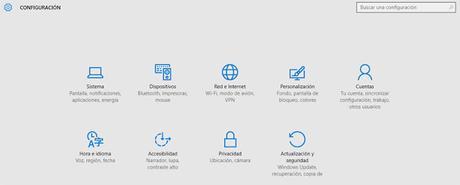
Para crear una cuenta de usuario en Windows 10 deberemos ser los administradores del sistema y acceder a la configuración de Windows y hacemos click en la opción de “Cuentas”.
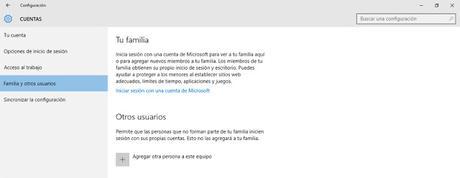
En el menú de la izquierda, hacemos click sobre la opción de “Familia u otros usuarios” y dentro de “Otros Usuarios” en la pantalla central, hacemos click en “Agregar otra persona a este equipo”.
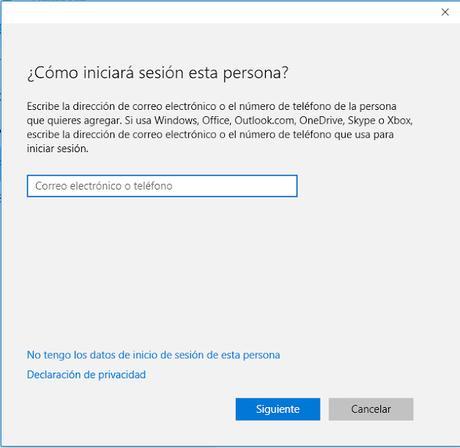
Se abrirá una ventana para añadir al nuevo usuario. Si el usuario que vamos a añadir a nuestro equipo dispone de una cuenta en Microsoft, podemos crear su nueva cuenta de usuario añadiendo su e-mail y esta cuenta se sincronizará con su cuenta de Microsoft.
Si por el contrario no dispone de cuenta en Microsoft o bien no queremos que esta nueva cuenta de usuario se sincronice con Microsoft, deberemos hacer clik en “No tengo los datos de inicio de sesión de esta persona”.
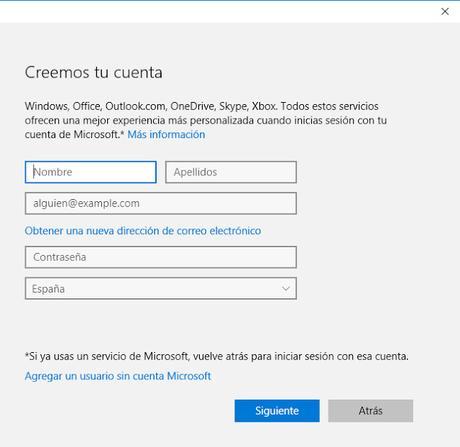
Se nos abre una ventana que nos da la posibilidad de registrarnos en Microsoft, pero como lo que queremos es crear una nueva cuenta de usuario en Windows 10 sin sincronizar con Microsoft pulsaremos en “Agregar usuario sin cuenta Microsoft”.
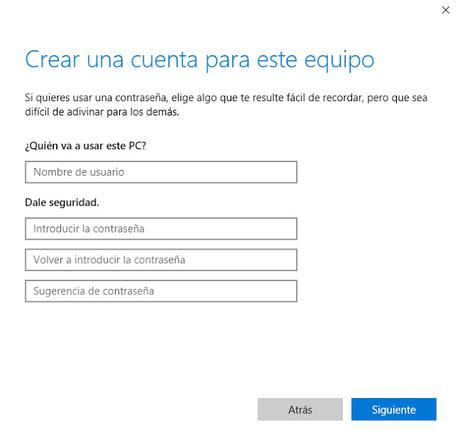
En esta nueva ventana deberemos introducir un nombre que identifique a la nueva cuenta de usuario que vamos a crear, así como una contraseña y un recordatorio de la contraseña establecida en el caso de que no la recordemos.
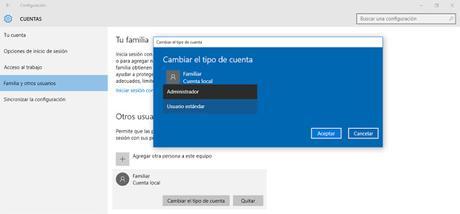
La nueva cuenta de usuario en Windows 10 será creada al pulsar en “Siguiente” y desde la configuración de cuentas podremos cambiar el tipo de cuenta creada, es decir, que el nuevo usuario de nuestro equipo sea un usuario normal o bien que sea otro administrador del sistema.
Para que la nueva cuenta termine de configurarse deberemos reiniciar nuestro equipo y seleccionar como inicio la cuenta de usuario recién creada. Un asistente comenzará a configurar la nueva cuenta de usuario y comprobaremos como al acceder por primera vez encontraremos un espacio nuevo para esa nueva cuenta de usuario.
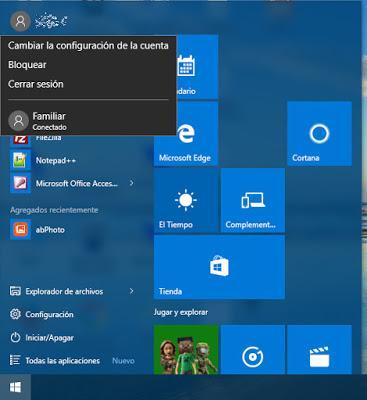
Para cambiar entre cuentas de usuarios en Windows 10 no es necesario ni apagar ni reinciar el Pc, basta con hacer click sobre el usuario activo en la barra de inicio y podremos seleccionar a que cuenta cambiar.
Si estamos trabajando con varias cuentas de usuarios a la misma vez, recuerda guardar tu trabajo antes de apagar o reiniciar el equipo pues se perdería todo lo no guardado.
Y por último, y antes de que me lo preguntes, el Administrador no tiene acceso a los archivos de las demás cuentas de usuario.
Este artículo ha sido leido 10 veces!
Otros artículos relacionados que te pueden interesar
- Error 80244019 de Windows Update en Windows 8.1
- Crear nuevas cuentas de usuarios en Windows 7
- Mostrar las extensiones de archivos en Windows 8
- ¿Cómo crear un Grupo de Trabajo en Windows 7?
- Instala Windows XP en un Pc

